在Excel中每页都有表头的操作方法:要确保每页都有表头,首先打开Excel文档,选择需要设置的工作表。点击“页面布局”选项卡,找到“打印标题”功能。在弹出的对话框中,点击“行顶端”旁的选择按钮,选择要重复的表头行(通常是第一行),然后确认。打印预览时即可看到每页都有表头的效果。这一设置使得在打印多页文档时,数据更加易于理解,方便阅读。
一、设置打印标题的步骤
在Excel中设置打印标题的步骤相对简单,但是需要注意细节。打开需要编辑的Excel文件,点击“页面布局”选项卡。在“页面设置”区域,点击“打印标题”按钮,打开页面设置对话框。在“工作表”选项卡中,找到“顶端标题行”选项,点击旁边的选择按钮,选择需要重复的表头行后确认。完成后,您可以通过“文件”菜单中的“打印预览”功能查看效果,确保每页都能显示您所选择的表头。
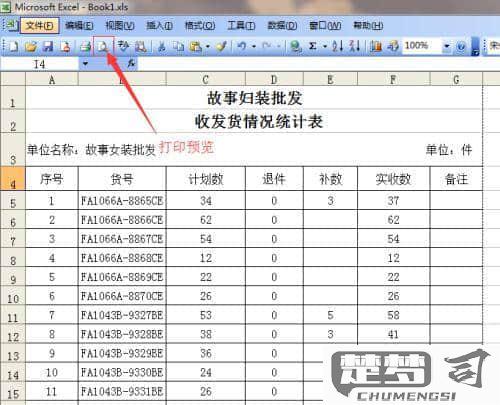
二、设置表头的注意事项
在设置表头时,有几个注意事项需要关注。确保所选的表头行是完整的,包含了所有必要的标题信息。工作表中存在合并单元格,会影响打印效果,因此需提前解除合并。建议在设置打印标题后进行打印预览,以确认每页表头的显示效果是否满足要求。这样可以有效避免打印过程中出现意外,确保输出的文档整洁美观。
三、不同场合下的应用
在不同的场合中,设置每页都有表头的需求也会有所不同。在财务报表、调查问卷或数据分析报告中,表头的重复可以帮助读者快速理解数据的含义。在多页文档中,尤其是当数据量较大时,保证表头的可见性显得尤为重要。在进行团队协作时,确保所有团队成员都能轻松阅读和理解数据,有助于提高工作效率。
FAQs
问:如何取消Excel中已设置的打印标题?
答:若要取消已设置的打印标题,您可以返回“页面布局”选项卡,点击“打印标题”按钮。在弹出的页面设置对话框中,删除“顶端标题行”中的内容,然后确认。这样就能取消打印时的表头设置。
问:我可以在Excel中设置多个表头吗?
答:Excel支持在每页打印时重复一个表头。需要在不同的部分使用不同的表头,您可以考虑将数据分成多个工作表,分别设置每个工作表的打印标题。
问:设置打印标题后,打印的结果和预览不一致,怎么办?
答:这种情况是由于页面设置不当引起的。请检查页面方向、纸张大小及边距设置,确保它们与预览一致。仍有问题,可以尝试调整表格的列宽和行高,以确保打印效果良好。
